So verwalten Sie das Android-Telefon Ihres Kindes mit dem Google Family-Link

Wenn Sie ein Kind eines Kindes sind und es schützen möchten, wenn es sein Telefon verwendet, Google Family Link möglicherweise die Option, nach der Sie gesucht haben. Auf diese Weise können Sie Ihrem Kind ein vollwertiges Smartphone zur Verfügung stellen, das Sie steuern können.
Wenn Sie schon einmal versucht haben, ein Google-Konto für ein Kind einzurichten, wissen Sie wahrscheinlich bereits, dass es Google gibt eine strenge Altersgrenze von 13 Jahren. An diesem Punkt sind Sie mit zwei Optionen konfrontiert: Lügen über ihr Alter oder enttäuschen kleinen Timmy, indem sie ihm sagen, dass er sein eigenes Konto nicht haben kann. Mein alter Google.
Deshalb hat Google Family Link eingeführt. Mit dieser Android-App können Sie als Eltern ein Google-Konto für Ihr Kind unter 13 Jahren einrichten und es mit Ihrem Sie Google-Konto verbinden. Dann, wenn die kleine Edna 13 wird, ist der Account ihr ganzer. Sie werden so schnell erwachsen.
Aber in der Zwischenzeit können Sie alle Aspekte von Bilbos neuem Konto verwalten. Sie können ihm Zugriff auf bestimmte Apps und Tools gewähren, bezahlte Downloads genehmigen, die Bildschirmzeit überwachen, seinen Standort verfolgen, sehen, in welchen Apps er am meisten Zeit verbringt und mehr. Es ist ziemlich süß.
VERBINDUNG: So sperren Sie Ihr Android-Tablet oder Smartphone für Kinder
Das Beste ist, es ist völlig kostenlos. Es gibt jedoch einen Haken: Ihr Gerät benötigt Android Nougat (7.0) oder neuer. Wenn Sie der kleinen Theresa eines Ihrer alten Telefone geben wollten, könnte es nicht funktionieren - alles hängt davon ab, wie alt das "alte" Telefon wirklich ist. Es gibt ein paar Telefone mit Marshmallow (Android 6.x), die Family Link unterstützen, aber sie sind selten. Sie können sehen, welche Version von Android ein Telefon ausführt, indem Sie zu Einstellungen> Über das Telefon gehen.
Wenn Sie nur ein älteres Telefon vor Nougat haben, haben wir noch ein paar Vorschläge, um es hier zu sperren.
Lassen Sie uns über die Einrichtung dieser Sache sprechen.
Schritt 1: Family Link auf Ihrem Telefon einrichten
Damit Family Link funktioniert, müssen Sie es zunächst unter installieren Ihr Telefon. Mach weiter und mach das jetzt. Stellen Sie außerdem sicher, dass Sie ein kleines Herbert-Telefon bei sich haben.
Hinweis: Wenn Ihr Kind bereits über ein Google-Konto verfügt, müssen Sie ein neues einrichten. Ein altes Konto kann nicht nachträglich in ein Kinderkonto umgewandelt werden.
Starten Sie die Family Link App. Es beginnt mit ein paar Seiten, worum es in der App geht. Wischen Sie durch diese Kerle und tippen Sie auf "Get Started", um loszulegen.
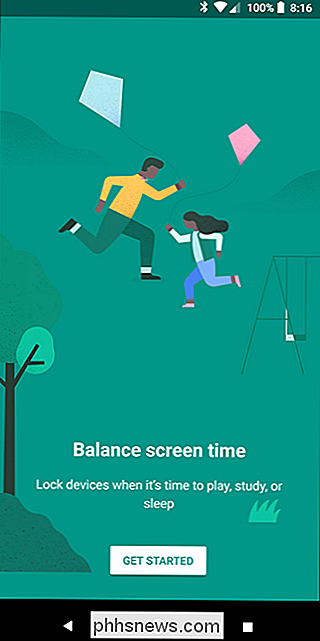
Es springt direkt in eine Checkliste, um sicherzustellen, dass Sie alles haben, was Sie brauchen. Alles ziemlich einfache Sachen hier. Tippen Sie auf Start und dann auf Weiter.
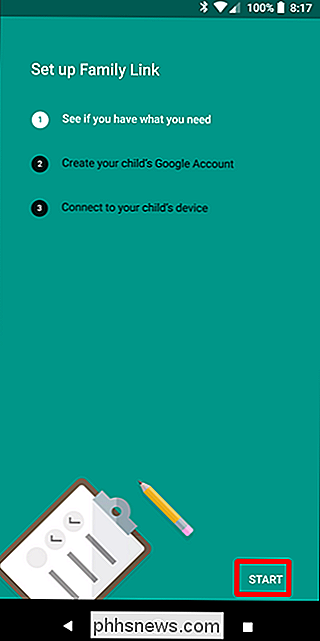
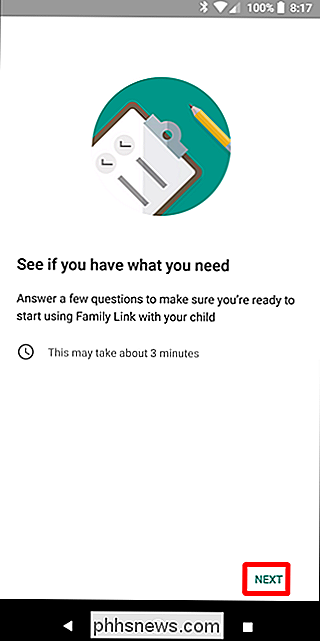
Befolgen Sie die Anweisungen und beantworten Sie die Fragen, wenn sie angezeigt werden. Das erste, was Sie tun müssen, ist sicherzustellen, dass das Gerät, das Sie an die junge Helga übergeben möchten, mit Family Link kompatibel ist. Aber da wir diese Voraussetzung schon früher besprochen haben, haben Sie bereits Ihre Hausaufgaben gemacht. Hoffentlich.
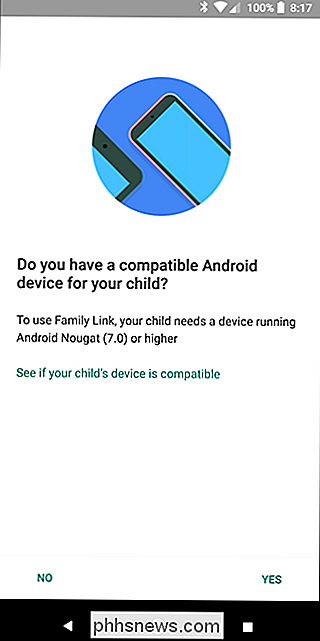
Als Nächstes erstellen Sie das Konto Ihres Kindes und verknüpfen es mit Ihrem. Hier melden Sie sich bei Ihrem Konto an.
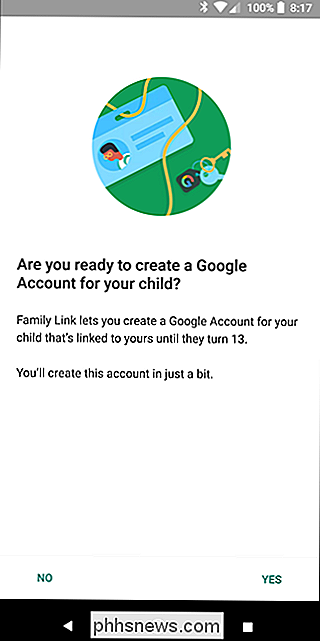
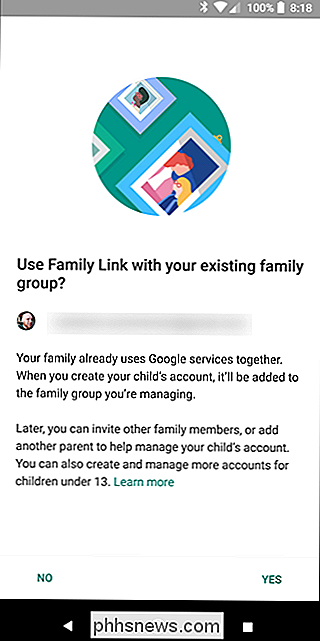
Sie geben ihren Namen, Geburtstag und Geschlecht ein (wenn Sie möchten), erstellen ihre Google Mail-Adresse und richten ihr Passwort ein. Der Name meines kleinen Kerls ist Test-Baby (es ist ein Familienname).
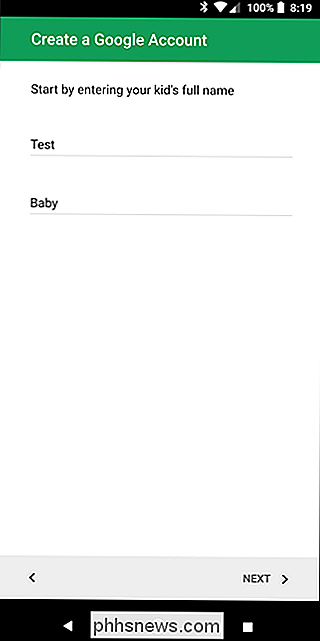
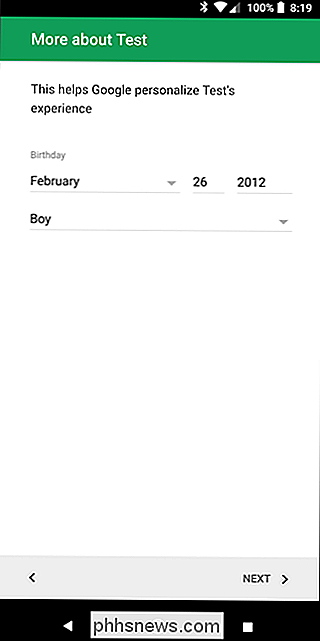
Dann müssen Sie elterliche Zustimmung zur Verfügung stellen, die $ 0.30 kostet. Wenn Sie bereits eine Zahlungsmethode auf Ihrem Telefon eingerichtet haben, wird diese verwendet.
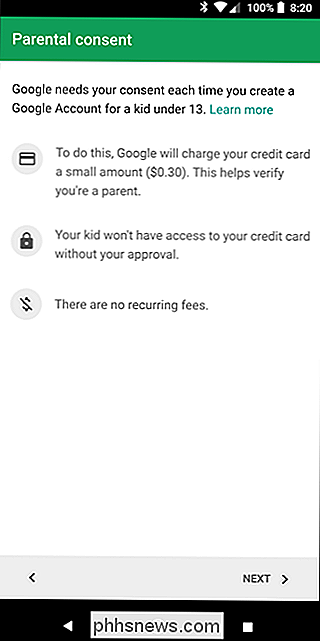
All dies wird von der Offenlegung gefolgt, in der Sie erfahren, was Sie von Family Link erwarten können, einschließlich der Datenschutzerklärung. Lies es. Wenn Sie mit all dem cool sind, kreuzen Sie das Kästchen an und stimmen Sie ihm am Ende zu. Boom, der Account wird erstellt.
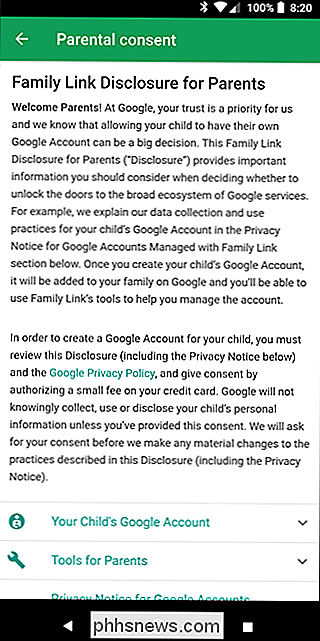
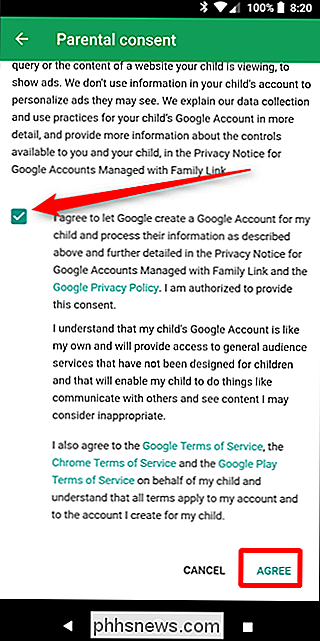
Jetzt werden Sie auf das kleine Therman-Telefon umschalten und es verbinden.
Schritt 2: Family Link auf dem Telefon Ihres Kindes einrichten
Das Telefon muss von Grund auf neu eingerichtet werden Wenn Sie es also bereits unter Ihrem eigenen Konto eingerichtet haben, müssen Sie ein Nutzerprofil hinzufügen - nicht nur ein Konto. Andernfalls setzen Sie die Werkseinstellungen zurück und starten Sie mit einem leeren Fenster.
Fahren Sie fort und führen Sie den Setup-Prozess wie gewohnt durch. Da Sie das Konto Ihres Kindes in Family Link erstellt haben, wird dies während des Einrichtungsvorgangs automatisch erkannt und Sie werden aufgefordert, die Elternberechtigung zu erteilen.
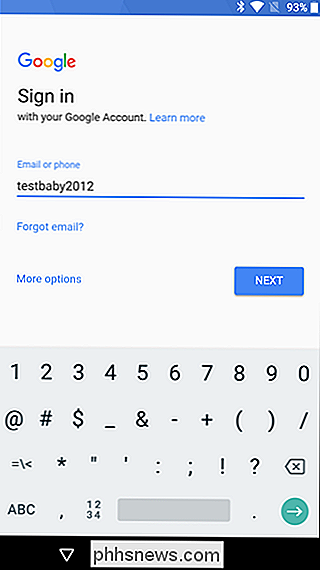

Sobald Sie angemeldet sind, werden Sie aufgefordert, die Family Link-App auf dem Telefon des Kindes zu installieren.
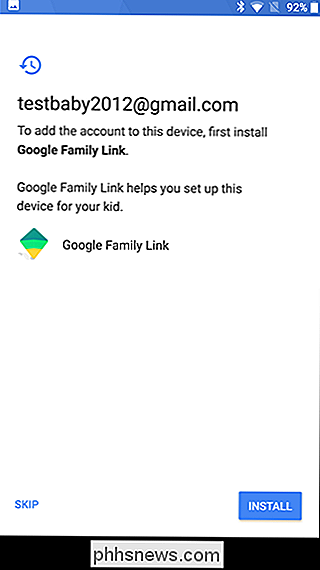
Nach der Installation geben Sie dem Telefon einen Namen und überprüfen die integrierten Apps, die Sie verwenden können.
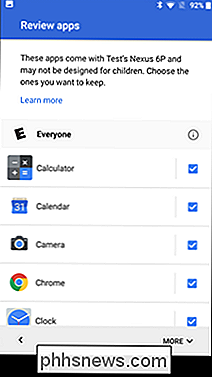
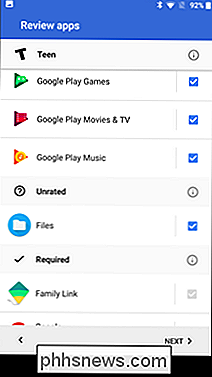
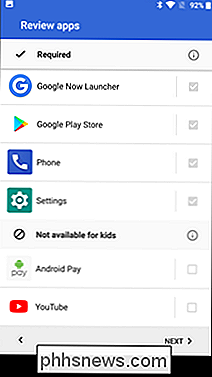
Nach der Bestätigung sollten beide Geräte den Bildschirm Verbunden anzeigen. Du bist fast da.
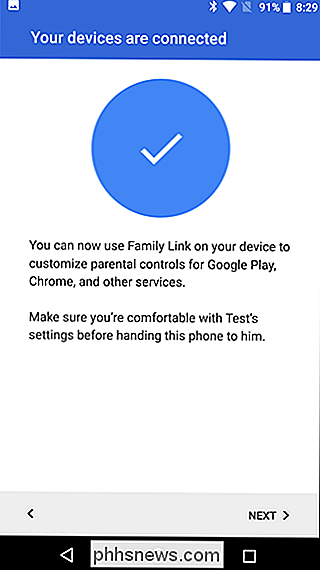
Schritt 3: Family Link konfigurieren
Jetzt ist es an der Zeit, deine Einstellungen zu verfeinern. Mit der Family Link-App auf Ihrem Telefon können Sie komplett kontrollieren, was Staci installiert, betrachtet und vieles mehr. Lassen Sie uns das Problem lösen.
Einstellungen
Als Erstes sollten Sie das Einstellungsmenü aufrufen, indem Sie oben auf "Einstellungen verwalten" tippen. Hier ist eine Menge los, also werde ich sie schnell aufschlüsseln:
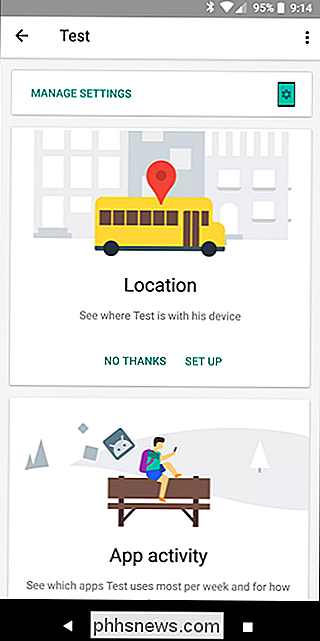
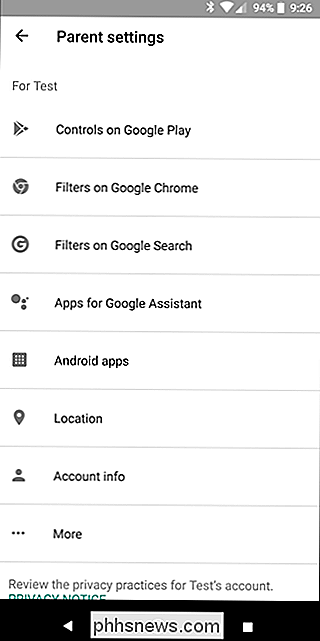
- Google Play: Hier kannst du die Kauffreigaben und Inhaltsbeschränkungen für Apps im Play Store festlegen.
- Google Chrome : Blockieren Sie die gewünschte Website im Browser des Telefons. Ich muss diese kleinen Köpfe rein halten.
- Google-Suche: Ein einfacher SafeSearch-Schalter, der das Anzeigen bestimmter Websites in der Google-Suche blockiert. Ich lasse das eingeschaltet.
- Google Assistant: Diese Funktion ist interessant, da Sie damit steuern können, ob der Google Assistant Ihres Kindes mit anderen Apps als Google interagieren kann.
- Android Apps: Hier erlauben oder blockieren Sie den Zugriff auf Apps, die auf dem Telefon installiert sind. Das ist großartig, weil Sie Apps im laufenden Betrieb blockieren können. Es ist eine gute Möglichkeit, um Ihr Kind von Instagram und ihren Hausaufgaben zu befreien.
- Ort: Ein Schalter, um im Auge zu behalten, wo Ihr Kind ist. Du weißt nie, was diese kleinen Racker vorhaben.
- Account Info: Ändere den Namen, den Geburtstag und das Geschlecht sowie das Passwort. Sie können den Account auch löschen.
- Mehr: Google Foto-Sharing und Aktivitätsmanagement finden Sie hier.
Location
Sie können auch aus dem Hauptmenü auf das große Feld "Locatoin" tippen. Dies ist im Grunde der gleiche Schalter wie die Option Ort im Menü Einstellungen - einfach einschalten oder ausschalten. Wenn es aktiviert ist, wird der Standort des Geräts auf der Hauptseite der Family Link-App angezeigt.
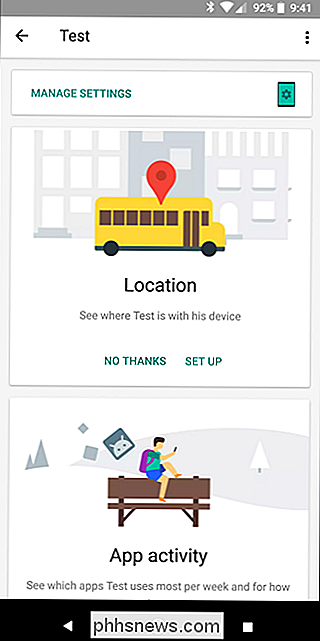
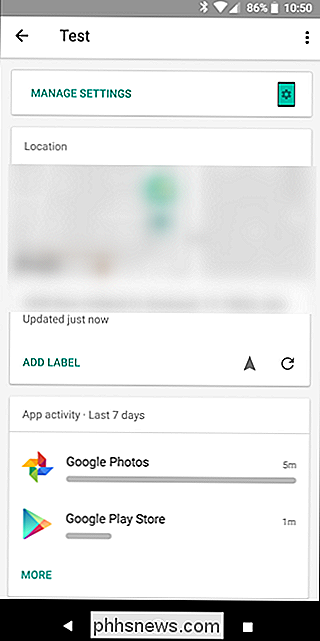
App-Aktivität
Weiter unten auf der Hauptseite sehen Sie die App-Aktivitätseinstellung. Wenn aktiviert, können Sie Ihren kleinen Jungen oder Mädchen täglich, wöchentlich und monatlich im Auge behalten.
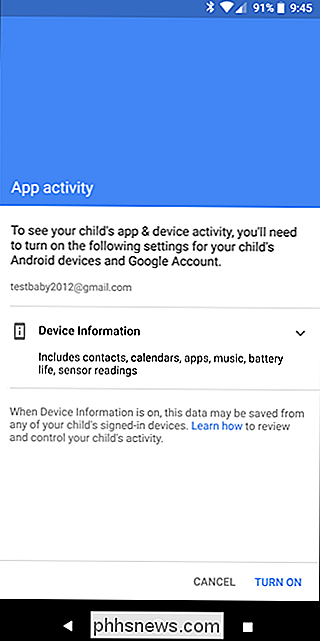
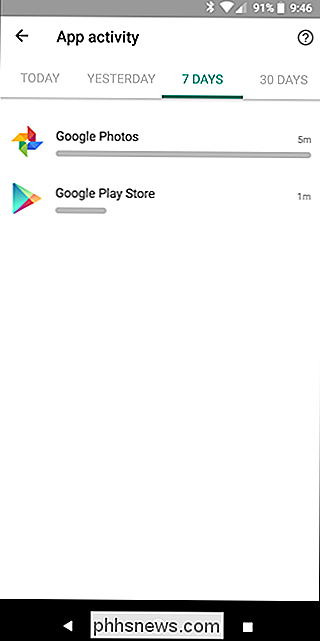
Bildschirmzeit
Hier können Sie die Bildschirmzeit begrenzen. Sie können diesen Zeitplan auf einer Tagesbasis festlegen sowie eine Bettzeit angeben. Wenn es Zeit zum Schlafen ist, ist es Zeit zu schlafen. Vielleicht sollte ich das auf meinem eigenen Telefon einrichten.
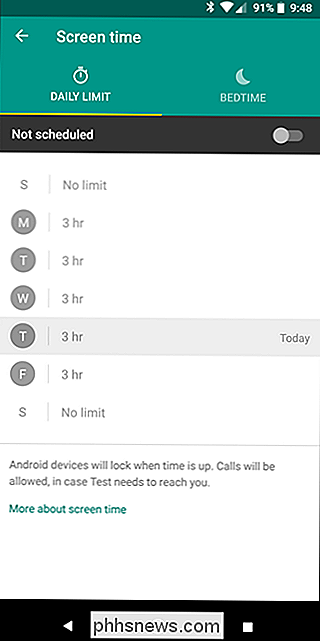
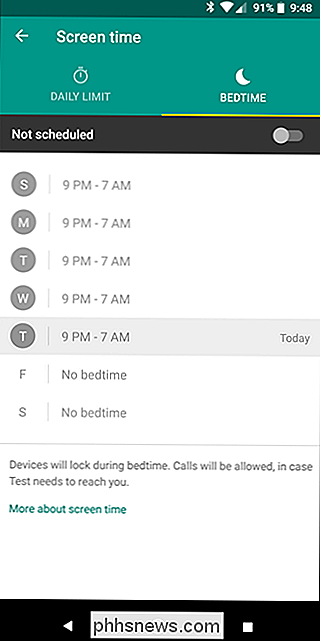
Weitere Optionen
Schließlich sehen Sie auf den letzten Optionen auf der Hauptseite, welche Apps kürzlich auf dem Telefon Ihres Kindes installiert wurden, klingeln Sie, wenn es verloren gegangen ist. Außerdem können Sie erweiterte Funktionen wie App-Sideloading, Standorteinstellungen, App-Berechtigungen und Sperrbildschirmstatus steuern. Sie können den Kontozugriff auch vollständig vom Telefon entfernen, wenn es für immer verloren ist.
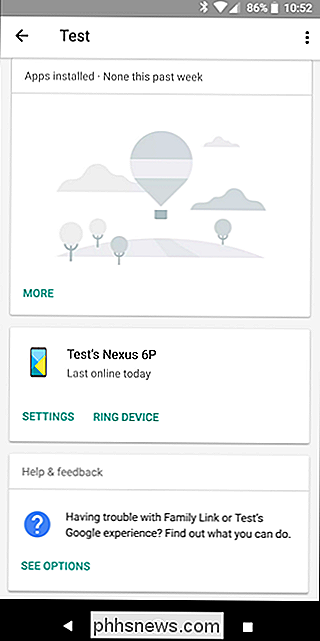
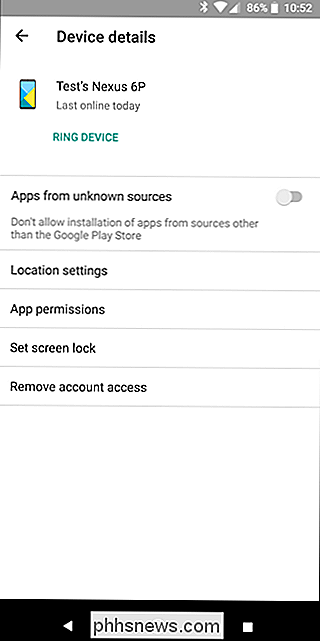
Diese letzten Optionen sind wahrscheinlich die wichtigsten, daher empfehle ich Ihnen, hier etwas Zeit zu verbringen, um sicherzustellen, dass alles so konfiguriert ist wie Sie wie es sein soll.
Es ist auch erwähnenswert, dass Ihr Kind diese Einstellungen in der App auf seinem Telefon sehen kann, aber nicht in der Lage ist, sie zu ändern. Das ist nett.
Trotz des offensichtlichen Mangels an einem relativ modernen Gerät ist Family Link ziemlich verdammt cool. Es ist eine großartige Lösung, um der kleinen Brenda ihr eigenes Smartphone zur Verfügung zu stellen, ohne sich Gedanken darüber machen zu müssen, was für ein Mist sie darauf sieht.

So stellen Sie Alarme und Timer auf Ihrem Amazon Echo ein
Es gibt eine ganze Menge, die das Amazon Echo leisten kann, einschließlich des Weckens mit handlichen Alarmen und um sicherzustellen, dass die Lasagne nicht in der Ofen mit einfach zu setzenden Timern. Lesen Sie weiter, wenn wir Ihnen zeigen, wie Sie beide erstellen und verwalten. Einstellen und Verwalten von Timern Um einen Timer einzustellen, können Sie die folgenden Sprachbefehle verwenden: "Alexa, stellen Sie einen Timer für [Zeit ein , wie 20 Minuten) ".

Funktioniert Wireless Charging mit einem Fall?
Da das kabellose Aufladen in die neuen iPhones Einzug hält, tauchen zweifellos viele Fragen auf, wie diese Technologie in der Praxis funktioniert. Die größte Frage, die ich bisher gehört habe, ist: Wird es mit einem Fall funktionieren? Die kurze Antwort ist einfach: Ja. In den meisten Fällen funktioniert das kabellose Laden mit einem Gehäuse.


